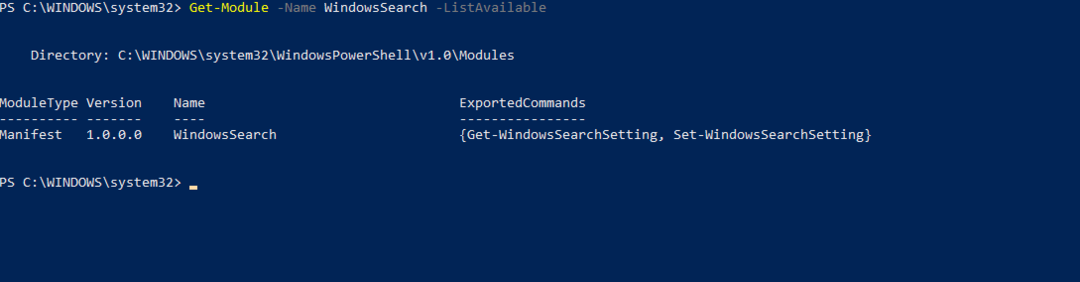بواسطة نمراتا نياك
أبلغ العديد من المستخدمين عن مشكلة في Windows PowerShell حيث يتوقف عن العمل أو لا يفتح على الإطلاق. أحد الأسباب الأكثر شيوعًا لرؤية ملف توقف PowerShell عن العمل الرسالة هي وجود فيروس مخفي على جهاز الكمبيوتر الخاص بك. يؤدي هذا بدوره إلى إبطاء نظامك وستتوقف العمليات الأخرى على نظامك عن العمل. لا تقدم رسالة الخطأ أي معلومات حول سبب هذه المشكلة ، لذا يصعب حلها.
إذا كنت منزعجًا من أن PowerShell لا يعمل أو يفتح مشكلات على جهاز الكمبيوتر الخاص بك ، فهذه المقالة مناسبة لك. في هذه المقالة ، ناقشنا بعض الحلول التي يمكنك تطبيقها لإصلاح هذا الخطأ.
الإعلانات
جدول المحتويات
الإصلاح 1 - تعطيل وإعادة تمكين Windows PowerShell
1. افتح مدير المهام باستخدام Ctrl + Shift + Esج مجموعة المفاتيح.
2. حدد بوويرشيل الدخول في قائمة العمليات قيد التشغيل حاليًا.
3. يختار بوويرشيل وانقر على إنهاء المهمة زر لإنهاء عملية التشغيل قبل متابعة الخطوات التالية.
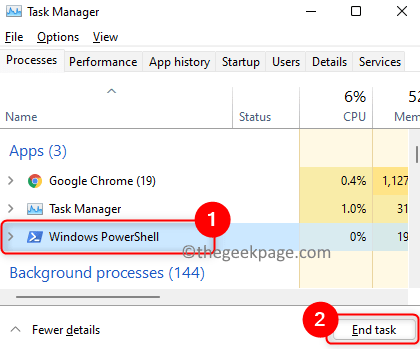
4. اضغط على شبابيكو ر مفاتيح لفتح يركض الحوار.
5. اكتب ميزات اختيارية وضرب يدخل لفتح ملف شبابيكسمات ل تشغل أو إيقاف ميزات ويندوز.
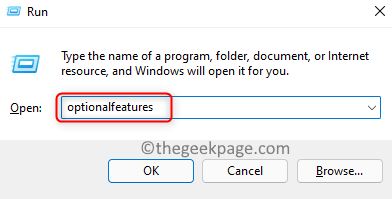
6. قم بالتمرير لأسفل في القائمة وابحث عن شبابيكبوويرشيل.
7. قم بإلغاء التحديد المربع المجاور ل نوافذ بوويرشيل وانقر فوق نعم.
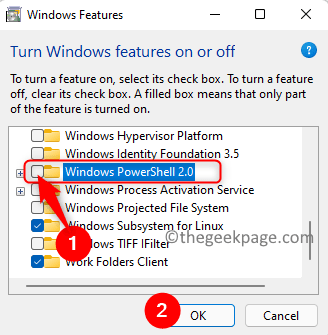
الإعلانات
8. اعادة تشغيل النظام الخاص بك بمجرد تطبيق التغييرات المطلوبة.
9. كرر الخطوات المذكورة أعلاه ولكن الآن التحقق من المربع المجاور ل نوافذ بوويرشيل على الخطوة 7 لتمكينها.
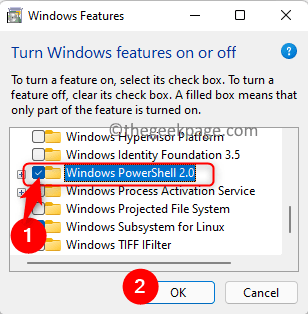
10. حاول فتح PowerShell للتحقق من حل المشكلة.
الإصلاح 2 - تشغيل فحص كامل لمكافحة الفيروسات للنظام
1. أولاً ، قم بتشغيل نظامك بامتداد الوضع الآمن مع الشبكات.
2. استخدم أي برامج مكافحة الفيروسات وقم بإجراء فحص كامل للنظام.
3. إذا كان هناك أي هجوم من البرامج الضارة ، فسيقوم الفحص تلقائيًا بحذف الفيروس من نظامك.
4. تحقق مما إذا كان هذا يحل مشكلة PowerShell.
الإصلاح 3 - إجراء مسح SFC
1. صحافة شبابيك+ S. واكتب موجه الأمر في مربع بحث Windows.
2. انقر على اليمين على موجه الأمر في نتيجة البحث واختر تشغيل كمسؤول.

الإعلانات
3. اكتب الأمر أدناه واضغط يدخل.
sfc / scannow
4. انتظر حتى تكتمل عملية الفحص وأصلح أي مشكلات إن وجدت.

5. اعادة تشغيل حاسوبك.
تحقق مما إذا كانت مشكلة PowerShell قد تم إصلاحها.
الإصلاح 4 - إجراء تمهيد نظيف
1. صحافة نظام التشغيل Windows + R. لإطلاق يركض الحوار.
2. اكتب مسكونفيغ وضرب يدخل لفتح أعدادات النظام.
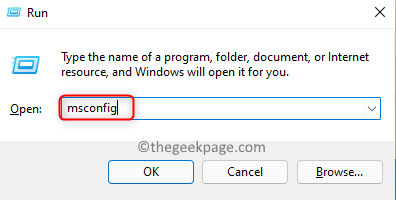
3. اذهب إلى عام التبويب.
4. قم بإلغاء التحديد الخيار تحميل عناصر بدء التشغيل أقل بدء التشغيل الانتقائي.
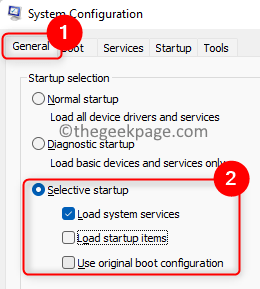
الإعلانات
5. حدد ملف خدمات التبويب.
6. يفحص الخيار يخفيجميع خدمات مايكروسوفت.
7. ثم انقر فوق أوقف عمل الكل.
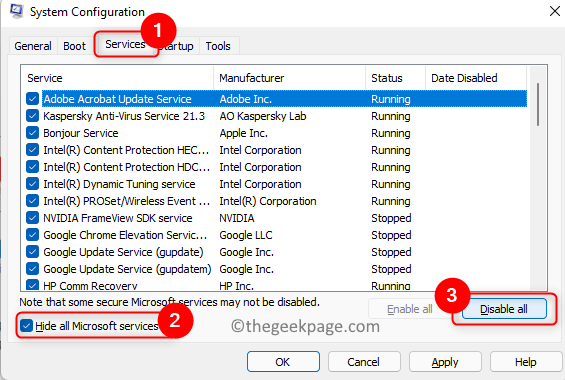
8. اذهب إلى بدء التبويب.
9. اضغط على الرابط افتح مدير المهام هنا.
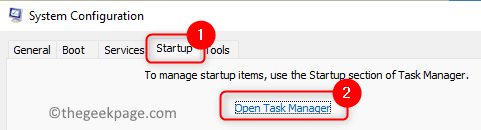
10. تعطيل جميع برامج بدء التشغيل في مدير المهام بالدور. انقر على اليمين على البرنامج واختيار الخيار تعطيل.
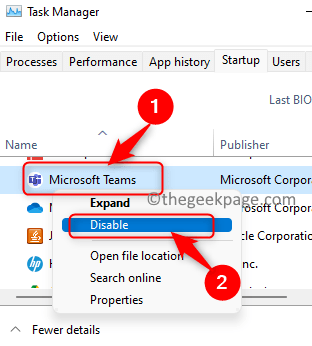
11. يحفظ كل هذه التغييرات وإغلاق النوافذ المفتوحة.
12. اعادة تشغيل جهاز الكمبيوتر الخاص بك وتحقق مما إذا كان PowerShell يفتح دون أي أخطاء.
شكرا للقراءة.
قم بالتعليق وأخبرنا بالإصلاح الذي ساعدك في حل هذه المشكلة على جهاز الكمبيوتر الخاص بك
الإعلانات